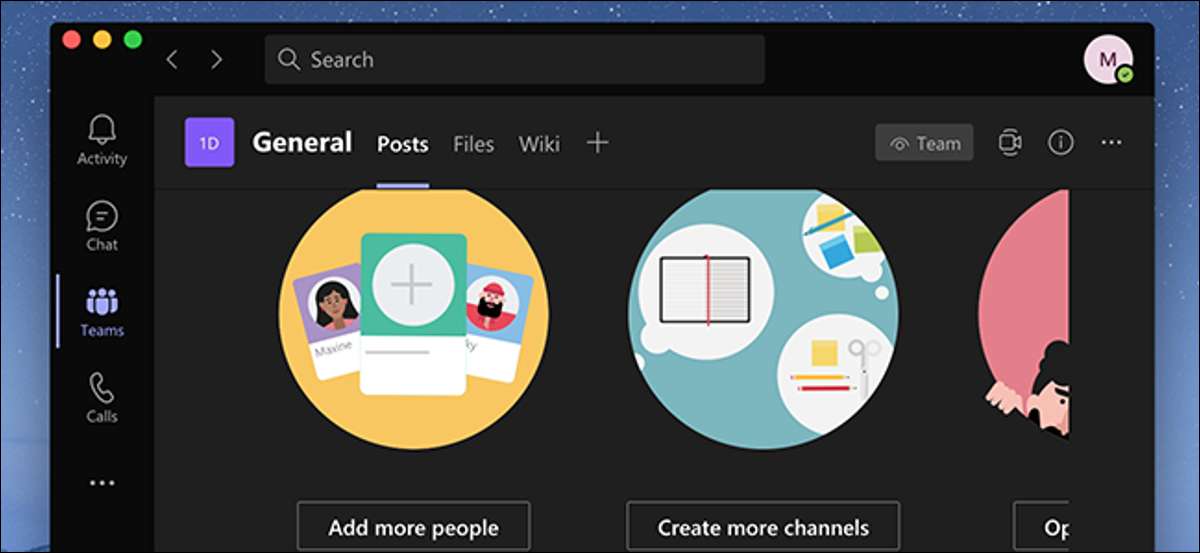
Как и многие другие современные приложения, Microsoft Teams предлагает темный режим. Он работает во всех версиях команд, включая приложения Windows, Mac, Web, iPhone, iPad и Android. Вот как включить Dark Mode - и как получить легкий режим назад, если вы предпочитаете это.
Активируйте темный режим в командах Microsoft для Windows, Mac и Web
Шаги для включения темного режима в командах Microsoft на рабочем столе и в Интернете одинаковы. Это связано с тем, что приложение для рабочего стола, так и веб-версия имеют в значительной степени тот же пользовательский интерфейс.
Для начала запустите команды Microsoft на вашем рабочем столе или в браузере. Войдите в свою учетную запись, если вы еще этого не сделали.
Теперь щелкните значок вашего профиля в правом верхнем углу окна и выберите «Настройки».
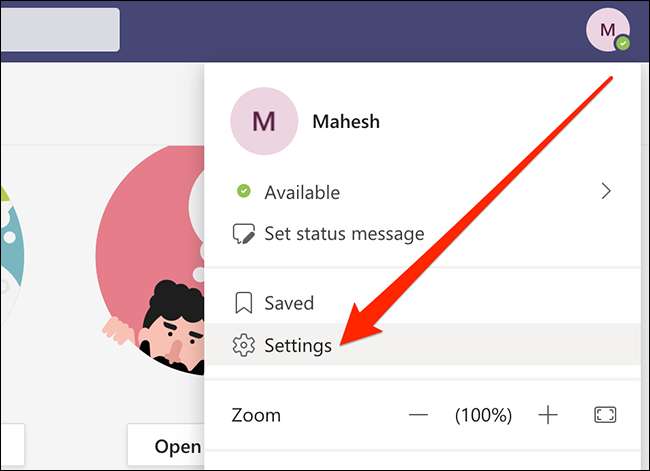
Нажмите «Общие» в левой боковой панели, затем нажмите «Dark» справа.
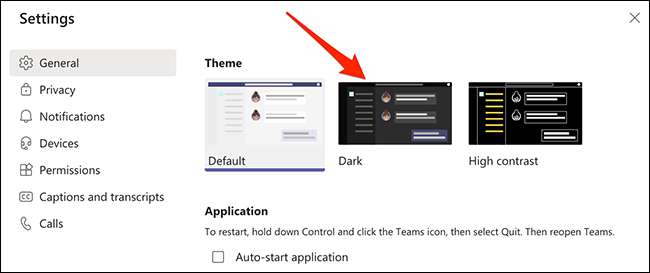
Microsoft Teams сразу же превратится в темнее без каких-либо подсказок.
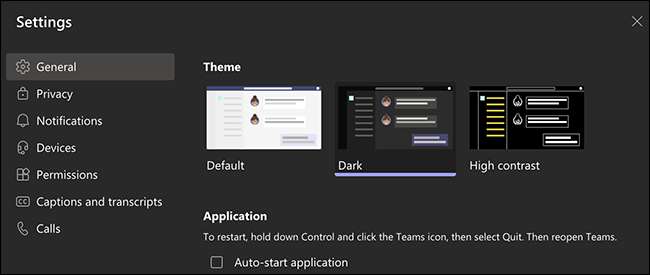
В будущем, если вам когда-либо нужно отключить темный режим, нажмите «По умолчанию» на том же экране, где вы выбрали темный. Это включит тему света по умолчанию.
Включите темный режим в командах Microsoft для Android
Когда вы включаете Dark Mode в командах Microsoft на Android, вам нужно будет закрыть приложение, а затем открыть его. Итак, убедитесь, что вы сохраняете любую невную работу в приложении, прежде чем идти вперед и включить этот режим.
Когда вы готовы, начните с запуском приложения Microsoft Teams на вашем устройстве.
Затем нажмите на меню гамбургера (три горизонтальные линии) в верхнем левом углу и выберите «Настройки».
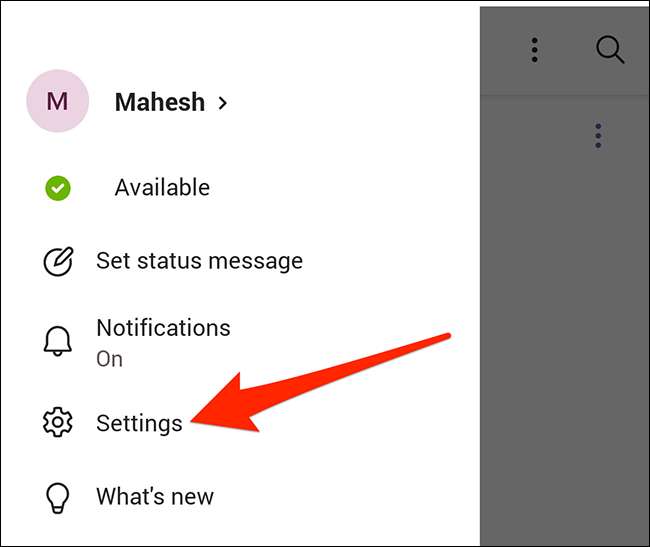
Здесь, под общем сечением, переключитесь на опцию «Темная тема».
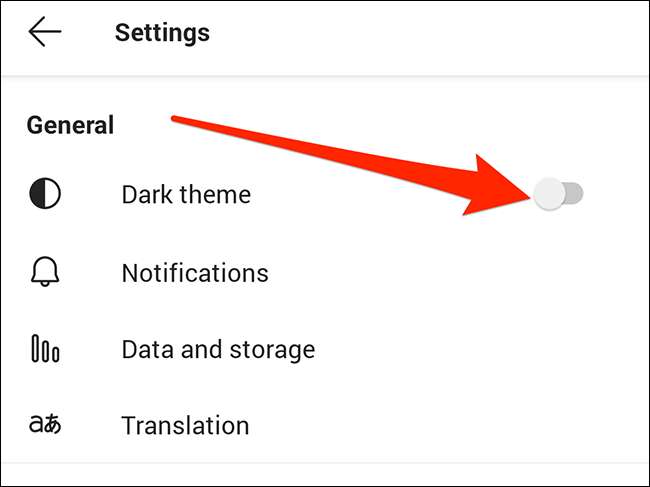
Подсказка появится просит перезапустить приложение. Нажмите «Перезапуск». Это закроет приложение, а затем откройте его для вас.
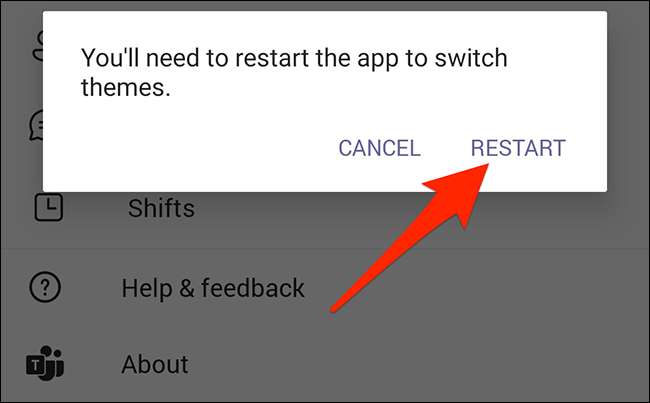
Темный режим теперь активируется в приложении.
Чтобы выключить Dark Right и получите световой режим назад, выключите опцию «Dark Theme», которую вы включили выше. Затем вы вернетесь к исходной световой теме.
Включить темный режим в командах Microsoft для iPhone и iPad
Чтобы изменить этот параметр в командах на iPhone или iPad, сначала запустите приложение Microsoft Teams.
Когда приложение открывается, коснитесь значка вашего профиля в верхнем левом углу.
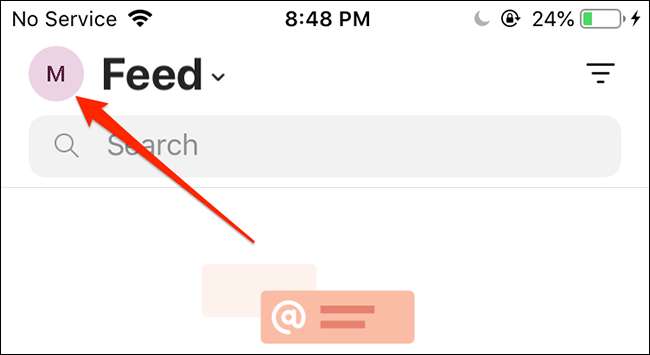
Выберите «Настройки», чтобы открыть меню настроек.

Выберите «внешний вид» из-под «общего» раздела.
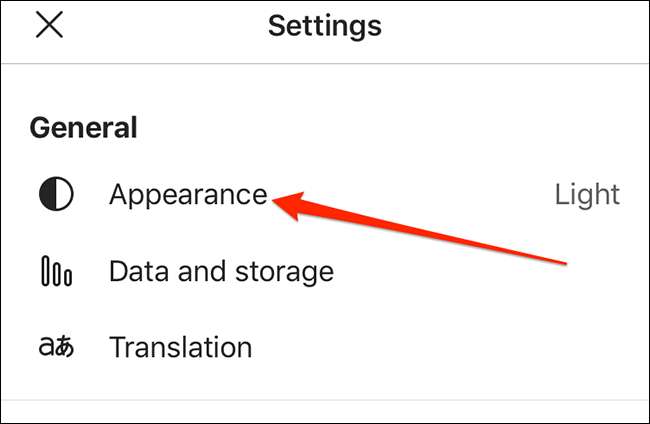
Теперь нажмите «Dark», чтобы включить темный режим в приложении.
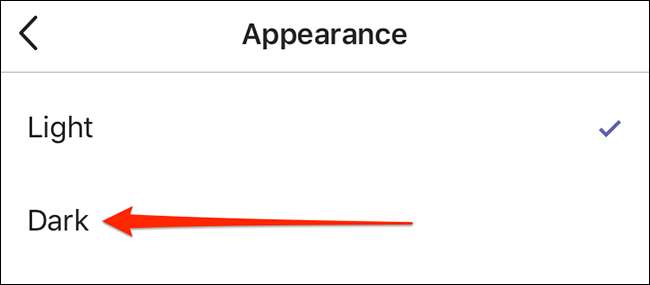
Подсказка появится просьба закрыть приложение. Нажмите «Закрыть приложение», а приложение Microsoft Teams будет закрыто. Теперь вам нужно будет вручную открыть приложение, чтобы увидеть его в темном режиме.

Если темный режим не работает для вас по какой-то причине, нажмите «Свет», где вы выбрали темное на шагах выше, чтобы вернуться к тему света по умолчанию.
Если вы любите темный режим, вы можете захотеть Включить темный режим в Microsoft Office , тоже. Это дает Word, Excel, PowerPoint и другие офисные приложения Dark Theme, предоставляя вам последовательный взгляд на все приложения Microsoft, которые вы используете.
СВЯЗАННЫЕ С: Как включить темный режим в Microsoft Office







